关于docker可视化管理工具-DockerUI的安装
作者:彭淦淦
这篇文章主要介绍了关于docker可视化管理工具-DockerUI的安装,DockerUI是一款开源强大的轻量级Docker管理工具,还不了解这款工具的朋友一起来看看吧
一、简介
DockerUI是一款开源的、强大的、轻量级的Docker管理工具。DockerUI覆盖了 docker cli 命令行 95% 以上的命令功能,通过可视化的界面,即使是不熟悉docker命令的用户也可以非常方便的进行Docker和Docker Swarm集群进行管理和维护。DockerUI后端使用Go语言开发,前台框架使用CubeUI。通过Docker Restful API,经过Go语言编写的Proxy端, 实现和Docker Daemon进行通信,从而实现Docker的管理命令和维护命令。
二、特征
Docker主机管理管理 数据卷管理、镜像管理、容器管理、构建管理、仓库配置管理、网络配置管理
Docker swarm集群管理 集群配置信息、节点管理、服务管理、任务管理、密码管理、配置管理
任务安排 Docker任务调度、docker swarm任务调度
三、安装
1.常规方式安装
1)下载docker.ui源码
git clone https://github.com/gohutool/docker.ui.git
2)安装golang运行环境
① 创建go文件夹
cd /homemkdir go
② 下载go压缩包并解压缩
选择对应系统下载文件
也可以通过wget命令下载:
wget https://golang.google.cn/dl/go1.19.1.linux-amd64.tar.gztar -xvf go1.19.1.linux-amd64.tar.gz
③ 添加到环境变量
编辑/etc/profile,添加如下内容:
export GO_HOME=/home/golang/goexport PATH=$PATH:$GO_HOME/bin
④ 重载环境变量
source /etc/profile
⑤ 验证是否安装成功
go --help
出现以下信息表示安装配置成功:
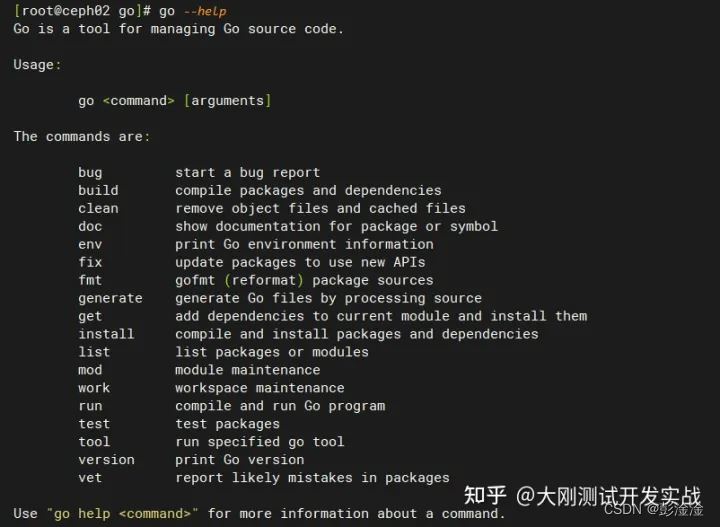
3)项目配置
进入docker.ui项目目录,执行以下命令
export GO111MODULE=onexport GOPROXY="https://goproxy.cn,direct"go mod tidygo mod downloadgo build -o server . # 执行完成后目录下会多出一个server文件
4)启动服务
./server
2.通过容器安装
1)拉取镜像
docker image pull joinsunsoft/docker.ui
2)创建容器
docker run --restart always --name docker.ui -d -v /home/docker_data/docker.ui/docker.sock:/var/run/docker.sock -p 8999:8999 joinsunsoft/docker.ui
3.浏览器访问
http://192.168.1.122:8999
默认账号密码:ginghan 123456
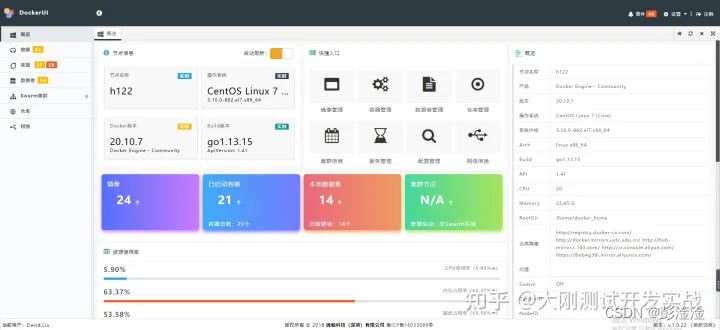
四、操作快照
镜像列表
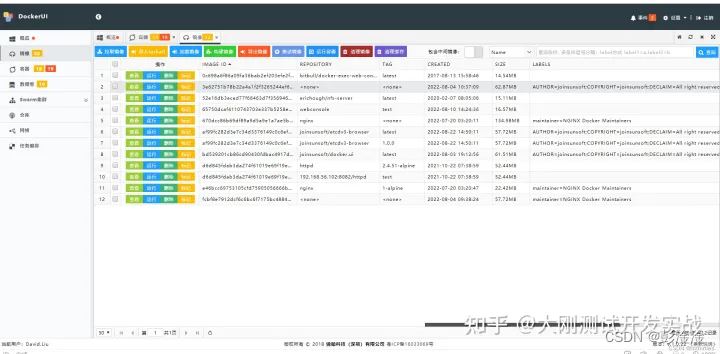
搜索/拉取镜像
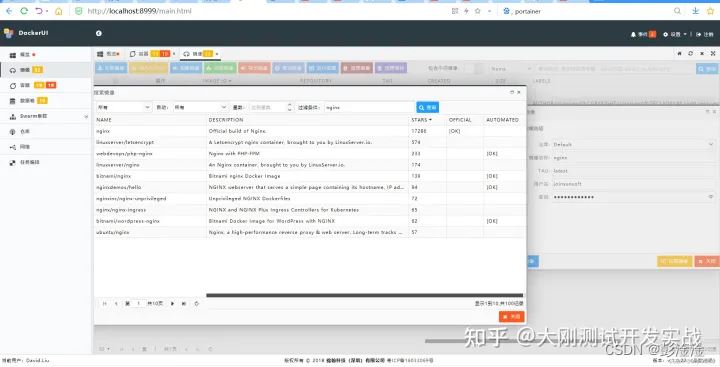
构建镜像
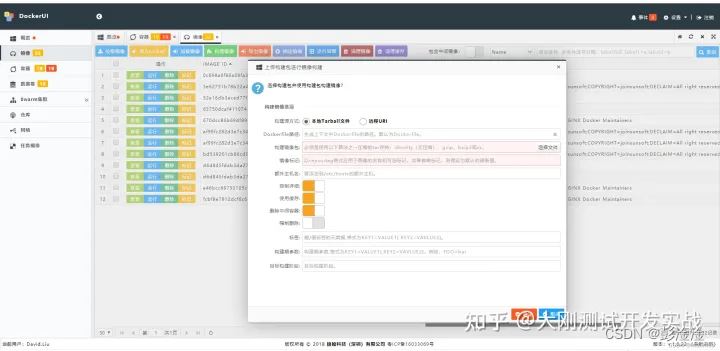
导入/导出镜像

推送镜像
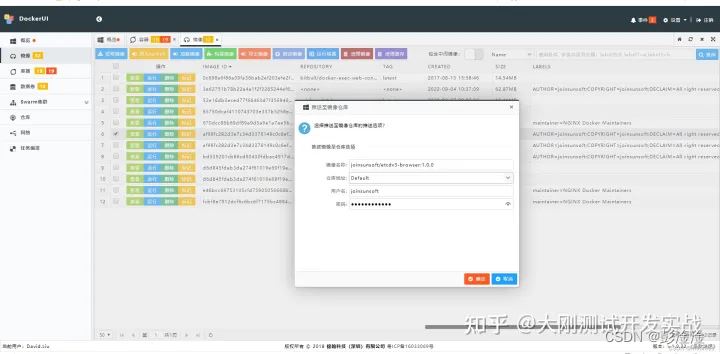
执行镜像
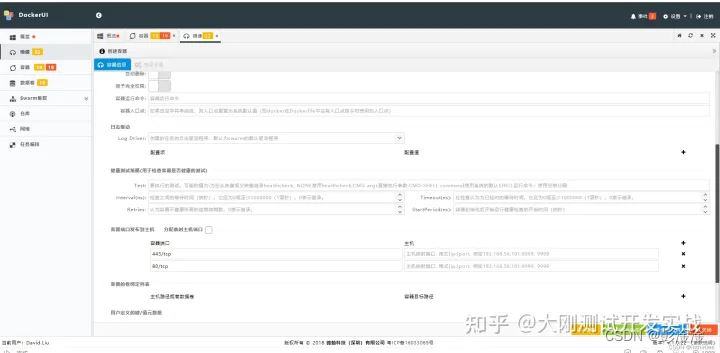
到此这篇关于关于docker可视化管理工具-DockerUI的安装的文章就介绍到这了,更多相关docker可视化管理工具DockerUI内容请搜索脚本之家以前的文章或继续浏览下面的相关文章希望大家以后多多支持脚本之家!
